Lỗi “Missing or corrupt hal.dll” là một trong những lỗi thường gặp trên Windows. Không may thay lỗi này xảy ra trên tất cả các phiên bản hệ điều hành của Windows. Nhưng bạn cũng không cần quá lo lắng bởi bạn toàn toàn có thể khắc phục lỗi này theo các phương pháp dưới đây.
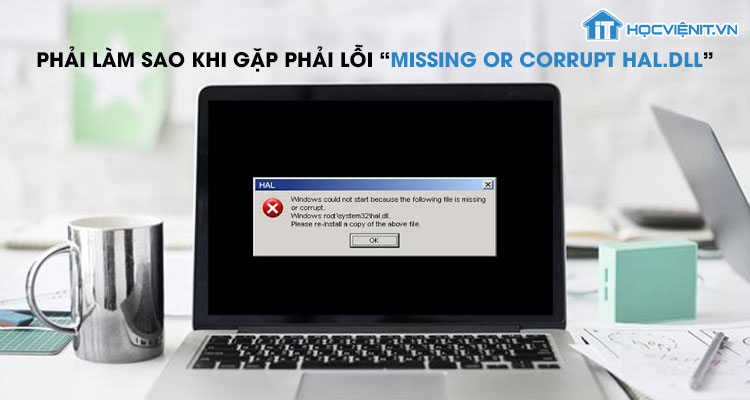
Hal.dll là gì?
Hal.dll là tập tin liên kết các thành phần phần cứng và phần mềm của máy tính. Nó là một tập tin ẩn được sử dụng bởi Windows để giao tiếp với phần cứng máy tính của bạn.
Tuy nhiên, những tập tin hal.dll vô cùng quan trọng này có thể bị xóa, hỏng, hoặc lỗi kèm theo thông báo “Missing or corrupt hal.dll” được gửi tới người dùng.
Hướng dẫn khắc phục lỗi “Missing or corrupt hal.dll”
Cách 1: Khởi động lại máy tính
Vâng. Đôi khi phương pháp vô cùng đơn giản và quen thuộc này lại có khả năng khắc phục được nhiều lỗi nghiêm trọng trên Windows. Cho nên đầu tiên, bạn hãy khởi động lại máy tính xem lỗi có biến mất hay không nhé.
Cách 2: Thay đổi thứ tự boot hoặc flash BIOS
Trong trường hợp bạn thực hiện một công việc nào đó mà cần thay đổi thứ tự boot hoặc flash BIOS thì khả năng cao là thứ tự boot không chính xác nên gây ra lỗi. Vì vậy, bạn cần thiết lập cho ổ cứng chính lên vị trí đầu như sau:
Bước 1: Khởi động lại máy. Đồng thời nhấn phím chức năng để truy cập vào BIOS trước khi mở màn hình Windows (Phím chức năng có thể là F1, F2, F9, F10, F12 hoặc ESC tùy thuộc từng loại máy).
Bước 2: Tại đây, bạn chuyển sang mục Boot trên thanh Menu.
Bước 3: Khi đó, bạn thay đổi thứ tự khởi động cho ổ cứng chính lên vị trí 1st Boot Device (vị trí đầu tiên).
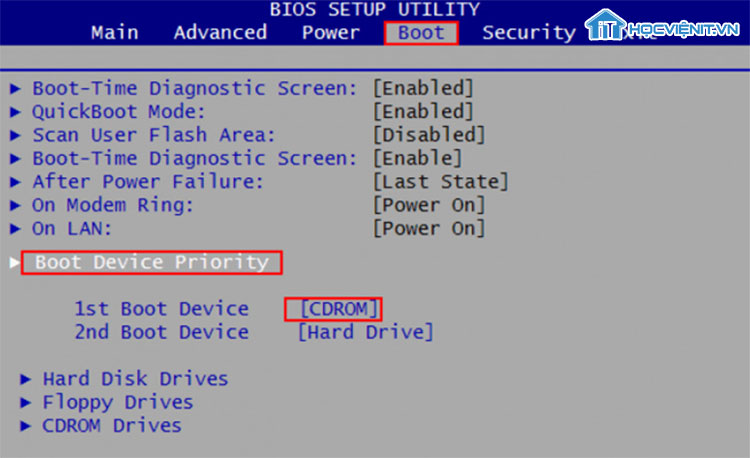
Bước 4: Cuối cùng bạn nhấn F10 và Yes để lưu lại thay đổi là OK.
Cách 3: Sử dụng Startup Repair
Đối với Windows 7/Vista, bạn có thể sử dụng công cụ Startup Repair để khắc phục lỗi. Các bước thực hiện như sau:
Bước 1: Khởi động lại Windows từ đĩa DVD.
Bước 2: Thiết lập các thông tin Language to install, Time and currency format, và Keyboard or input method rồi nhấn Next.
Bước 3: Bạn nhấn vào dòng chữ Repair your computer.
Bước 4: Đợi cho đến khi quá trình trên kết thúc thì bạn nhấn tiếp Next.
Bước 5: Nhấn chọn Startup Repair để tiến hành tìm kiếm và sửa lỗi.
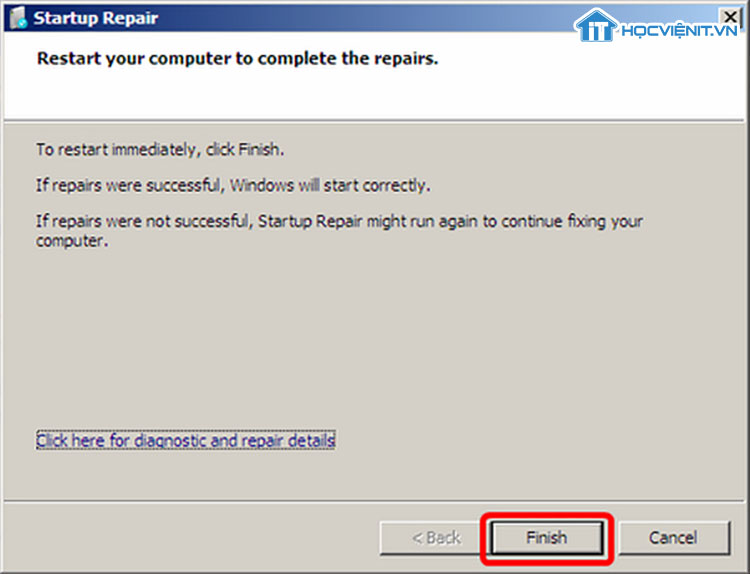
Bước 6: Cuối cùng là nhấn Finish để khởi động lai máy.
Cách 4: Cập nhật Volume Boot Code
Ngoài các phương pháp trên, bạn cũng có thể cập nhật cho Volume Boot Code để khắc phục lỗi “Missing or corrupt hal.dll”.
Trên đây là chia sẻ của HOCVIENiT.vn về cách sửa lỗi “Missing or corrupt hal.dll”. Hi vọng chúng giúp ích cho bạn. Chúc bạn thành công!
Nếu có bất cứ thắc mắc nào về các kiến thức liên quan đến máy tính thì bạn có thể để lại bình luận bên dưới bài viết này. Và đừng quên đón đọc các bài viết mới nhất của HOCVIENiT.vn nhé.
Mọi chi tiết xin vui lòng liên hệ:
CÔNG TY CỔ PHẦN HỌC VIỆN IT
MST: 0108733789
Tổng đài hỗ trợ: 024 3566 8686 – Hotline: 0981 223 001
Facebook: www.fb.com/hocvienit
Đăng ký kênh Youtube để theo dõi các bài học của Huấn luyện viên tốt nhất: http://bit.ly/Youtube_HOCVIENiT
Tham gia cộng đồng Học viện IT.vn tại: https://www.facebook.com/groups/www.hocvienit.vn/
Trụ sở Hà Nội: Số 8 ngõ 117 Thái Hà, Đống Đa, Hà Nội
Hồ Chí Minh: Số 283/45 Cách Mạng Tháng Tám, Phường 12, Quận 10, TP.HCM
Hải Phòng: Số 94 Quán Nam, Lê Chân, Hải Phòng
Thái Nguyên: Số 297 Lương Ngọc Quyến, TP. Thái Nguyên
Học viện IT.vn – Truyền nghề thực tế cùng bạn đến thành công!



Bài viết liên quan
Hướng dẫn vệ sinh quạt tản nhiệt laptop cho học viên mới
Trong bài viết này, Học viện iT sẽ hướng dẫn các bạn học viên mới...
Th7
Hướng Dẫn Thay Quạt Tản Nhiệt Laptop – Quy Trình Chuẩn Học Viện iT
Thay quạt tản nhiệt laptop là kỹ năng cơ bản mà mọi kỹ thuật viên...
Th7
Lỗi Driver Windows 10/11: Cách Xử Lý Hiệu Quả Như Kỹ Thuật Viên Chuyên Nghiệp
Bạn gặp lỗi WiFi mất kết nối, loa không phát tiếng hay máy liên tục...
Th7
Làm gì khi gặp lỗi chuột máy tính bị đảo ngược trái phải?
Bạn đang gặp rắc rối vì chuột máy tính bị đảo ngược trái phải? Học...
Th7
Hướng dẫn sửa touchpad laptop bị tróc sơn, trầy xước
Vì phải tiếp xúc liên tục với ngón tay, touchpad rất dễ bị tróc sơn...
Th7
Hướng dẫn thay touchpad laptop cho người mới
Bài viết này sẽ hướng dẫn học viên Học Viện iT cách thay touchpad laptop...
Th7